win10此电脑(我的电脑)不显示在桌面 的解决方法!
发布时间:2017-04-06 22:34:43 浏览数:
在win10系统中,桌面不显示【此电脑】,该怎么办呢?在本文中小编教大家在桌面添加【此电脑】的解决方法。
步骤:
1、在桌面上单击右键,选择【个性化】;
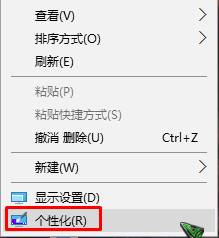
2、在左侧点击【主题】,在右侧点击【桌面图标设置】;
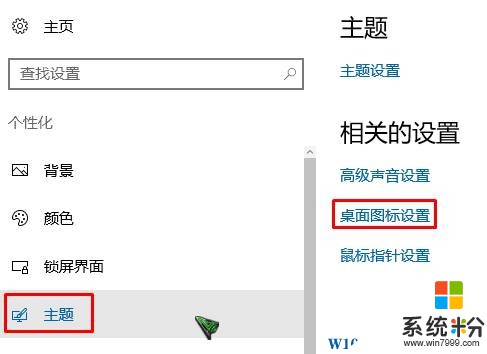
3、在弹出的【桌面图标设置】勾选【计算机】,点击应用—确定即可。
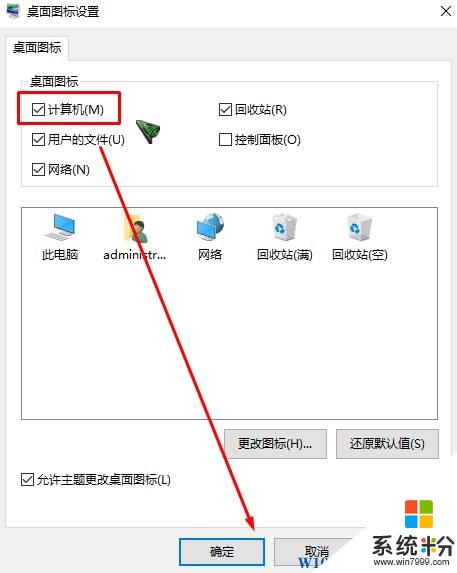
完成设置后在桌面上就可以显示【此电脑】图标了。
步骤:
1、在桌面上单击右键,选择【个性化】;
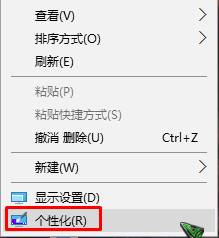
2、在左侧点击【主题】,在右侧点击【桌面图标设置】;
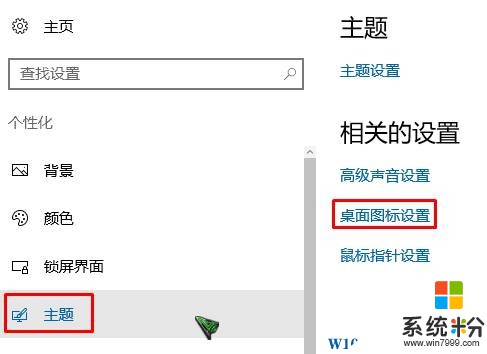
3、在弹出的【桌面图标设置】勾选【计算机】,点击应用—确定即可。
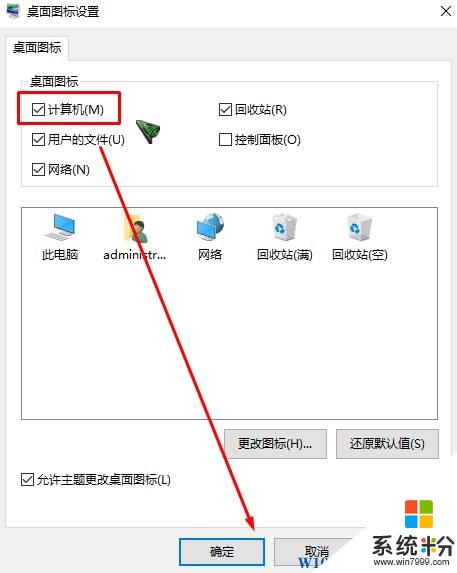
完成设置后在桌面上就可以显示【此电脑】图标了。